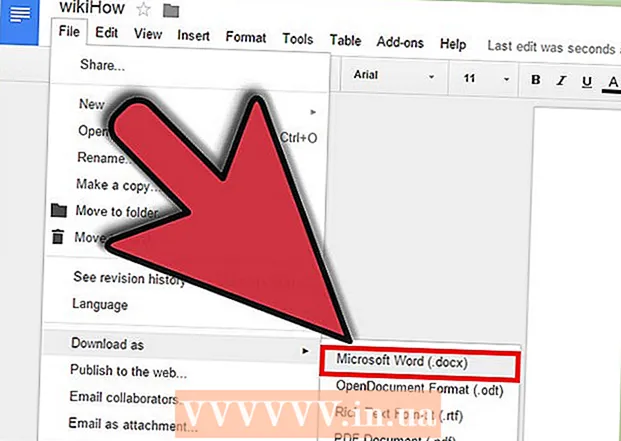ກະວີ:
Janice Evans
ວັນທີຂອງການສ້າງ:
26 ເດືອນກໍລະກົດ 2021
ວັນທີປັບປຸງ:
1 ເດືອນກໍລະກົດ 2024
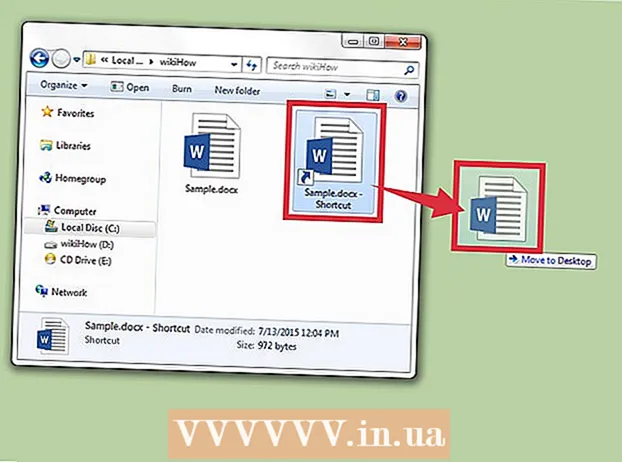
ເນື້ອຫາ
- ຂັ້ນຕອນ
- ວິທີທີ່ 1 ຈາກທັງ:ົດ 2: ການໃຊ້ເມນູຍ່ອຍຂອງຄອມພິວເຕີຕັ້ງໂຕະ
- ວິທີທີ່ 2 ຈາກທັງ:ົດ 2: ການໃຊ້ເມນູຍ່ອຍຂອງໄຟລ
ທາງລັດເດັສທັອບແມ່ນທາງລັດຫາໄຟລ specific ສະເພາະທີ່ເກັບໄວ້ໃນຮາດໄດຂອງຄອມພິວເຕີຂອງເຈົ້າ. ດ້ວຍທາງລັດ, ເຈົ້າສາມາດເປີດເອກະສານຫຼືເປີດໂປຣແກມໄດ້ຢ່າງໄວໂດຍການຄລິກສອງເທື່ອໃສ່ທາງລັດ. ທາງລັດຊ່ວຍປະຢັດເວລາເພາະວ່າບໍ່ ຈຳ ເປັນຕ້ອງຄົ້ນຫາຫຼາຍ folders ແຟ້ມ ສຳ ລັບໄຟລ desired ທີ່ຕ້ອງການ. ບົດຄວາມນີ້ຈະສະແດງວິທີການສ້າງທາງລັດເດັສທັອບ.
ຂັ້ນຕອນ
ວິທີທີ່ 1 ຈາກທັງ:ົດ 2: ການໃຊ້ເມນູຍ່ອຍຂອງຄອມພິວເຕີຕັ້ງໂຕະ
 1 ຄລິກຂວາໃສ່ພື້ນທີ່ວ່າງເປົ່າໃນເດັສທັອບ. ໃນເມນູທີ່ເປີດ, ເລືອກ "ສ້າງ".
1 ຄລິກຂວາໃສ່ພື້ນທີ່ວ່າງເປົ່າໃນເດັສທັອບ. ໃນເມນູທີ່ເປີດ, ເລືອກ "ສ້າງ". - ເມນູຍ່ອຍຈະເປີດຂຶ້ນມາ; ຢູ່ໃນນັ້ນ, ເລືອກຕົວເລືອກ "ທາງລັດ".
 2 ຢູ່ໃນປ່ອງຢ້ຽມທີ່ເປີດ, ລະບຸສະຖານທີ່ຂອງໄຟລ for ທີ່ເຈົ້າຕ້ອງການສ້າງທາງລັດ. ເພື່ອເຮັດສິ່ງນີ້, ໃຫ້ຄລິກໃສ່ "Browse", ຊອກຫາໄຟລ you ທີ່ທ່ານຕ້ອງການແລະຄລິກໃສ່ມັນ. ເສັ້ນທາງໄຟລ will ຈະປະກົດຂຶ້ນຢູ່ໃນແຖວ "ລະບຸສະຖານທີ່ວັດຖຸ".
2 ຢູ່ໃນປ່ອງຢ້ຽມທີ່ເປີດ, ລະບຸສະຖານທີ່ຂອງໄຟລ for ທີ່ເຈົ້າຕ້ອງການສ້າງທາງລັດ. ເພື່ອເຮັດສິ່ງນີ້, ໃຫ້ຄລິກໃສ່ "Browse", ຊອກຫາໄຟລ you ທີ່ທ່ານຕ້ອງການແລະຄລິກໃສ່ມັນ. ເສັ້ນທາງໄຟລ will ຈະປະກົດຂຶ້ນຢູ່ໃນແຖວ "ລະບຸສະຖານທີ່ວັດຖຸ". - ເຈົ້າຍັງສາມາດປ້ອນເສັ້ນທາງເຂົ້າຫາເອກະສານດ້ວຍຕົນເອງ, ແຕ່ມັນຈະດີກວ່າທີ່ຈະເຮັດອັນນີ້ໂດຍໃຊ້ປຸ່ມ "ຄົ້ນຫາ" ເພື່ອຫຼີກເວັ້ນຄວາມຜິດພາດ.
 3 ຄລິກຕໍ່ໄປ (ຢູ່ໃນປ່ອງຢ້ຽມສ້າງທາງລັດ).
3 ຄລິກຕໍ່ໄປ (ຢູ່ໃນປ່ອງຢ້ຽມສ້າງທາງລັດ). 4 ໃສ່ຊື່ສໍາລັບທາງລັດ. ຫຼັງຈາກນັ້ນ, ໃຫ້ຄລິກໃສ່ "ສໍາເລັດຮູບ" ຢູ່ທາງລຸ່ມຂອງປ່ອງຢ້ຽມ. ຖ້າປຸ່ມຕໍ່ໄປປະກົດຂຶ້ນແທນປຸ່ມສໍາເລັດຮູບ, ຄລິກມັນ, ເລືອກໄອຄອນສໍາລັບທາງລັດ, ແລະຈາກນັ້ນຄລິກສໍາເລັດຮູບ.
4 ໃສ່ຊື່ສໍາລັບທາງລັດ. ຫຼັງຈາກນັ້ນ, ໃຫ້ຄລິກໃສ່ "ສໍາເລັດຮູບ" ຢູ່ທາງລຸ່ມຂອງປ່ອງຢ້ຽມ. ຖ້າປຸ່ມຕໍ່ໄປປະກົດຂຶ້ນແທນປຸ່ມສໍາເລັດຮູບ, ຄລິກມັນ, ເລືອກໄອຄອນສໍາລັບທາງລັດ, ແລະຈາກນັ້ນຄລິກສໍາເລັດຮູບ.
ວິທີທີ່ 2 ຈາກທັງ:ົດ 2: ການໃຊ້ເມນູຍ່ອຍຂອງໄຟລ
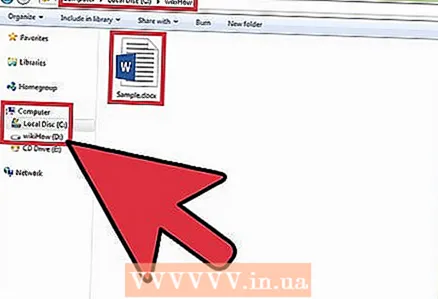 1 ຊອກຫາໄຟລທີ່ເຈົ້າຕ້ອງການສ້າງທາງລັດ.
1 ຊອກຫາໄຟລທີ່ເຈົ້າຕ້ອງການສ້າງທາງລັດ. 2 ຄລິກຂວາໃສ່ໄຟລ found ທີ່ພົບ. ກ່ອນນັ້ນ, ໃຫ້ຄລິກຊ້າຍໃສ່ໄຟລ to ເພື່ອເລືອກມັນ.
2 ຄລິກຂວາໃສ່ໄຟລ found ທີ່ພົບ. ກ່ອນນັ້ນ, ໃຫ້ຄລິກຊ້າຍໃສ່ໄຟລ to ເພື່ອເລືອກມັນ.  3 ໃນເມນູທີ່ເປີດ, ຄລິກ "ສ້າງທາງລັດ".
3 ໃນເມນູທີ່ເປີດ, ຄລິກ "ສ້າງທາງລັດ".- ທາງລັດຈະປາກົດຢູ່ໃນຕອນທ້າຍຂອງບັນຊີລາຍຊື່ຂອງໂຄງການທີ່ຕິດຕັ້ງ. ຕົວຢ່າງ, ຖ້າເຈົ້າສ້າງທາງລັດໄປຫາ Microsoft Word, ມັນຈະປະກົດຂຶ້ນຢູ່ໃນຕອນທ້າຍຂອງລາຍການ.
 4 ລາກທາງລັດໄປຫາເດັສທັອບຂອງເຈົ້າ. ດຽວນີ້, ເພື່ອເປີດເອກະສານຫຼື ດຳ ເນີນໂຄງການ, ພຽງແຕ່ຄລິກໃສ່ທາງລັດ.
4 ລາກທາງລັດໄປຫາເດັສທັອບຂອງເຈົ້າ. ດຽວນີ້, ເພື່ອເປີດເອກະສານຫຼື ດຳ ເນີນໂຄງການ, ພຽງແຕ່ຄລິກໃສ່ທາງລັດ.